Cum se adaugă orice aplicație în timpul săptămânii clic dreapta sprijin meniu
Astăzi analiza modul de a edita meniul contextual, sau cu alte cuvinte - meniul clic dreapta. Putem adăuga la orice aplicație sau șterge inutile. Și dacă pentru a elimina excesul din meniul contextual - este mai bine să utilizați CCleaner, cererea de plus - este mai bine doar să adăugați câteva linii în registru.
Adăugați aplicația în meniul clic dreapta folosind registry:
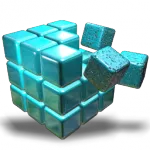
1. Deschideți registrul - du-te pentru a începe și să scrie în regedit bara de căutare (dacă aveți XP, apoi du-te la Start - Run); în toate versiunile de Windows, aveți posibilitatea să apăsați Win + R, iar în fereastra care apare, scrie regedit și apoi faceți clic pe OK.
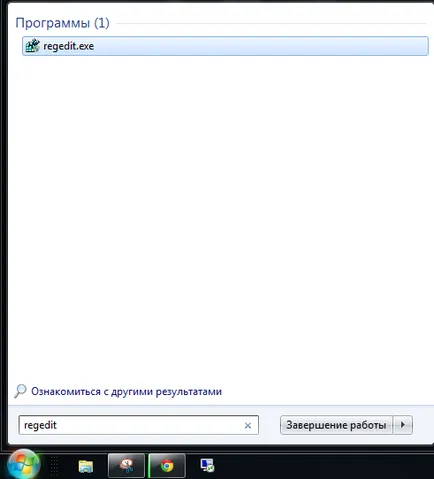
Adăugați aplicația la meniul clic dreapta
Voi adăuga o pereche de foarfece în meniul de clic dreapta, și determinați deja că doriți să vedeți acolo.
2. În panoul din stânga pe care doriți să deschideți secțiunea
dacă ați deschis secțiunea corectă, ecranul va arata ca a mea
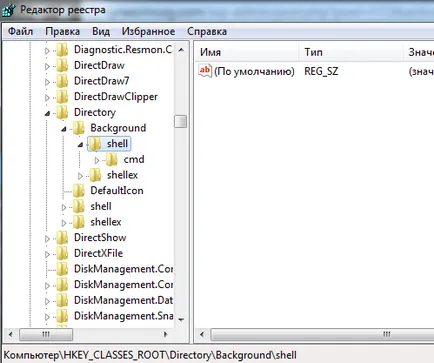
Adăugați aplicația la meniul clic dreapta
3. Faceți clic pe Shell, faceți clic dreapta => Nou => Secțiunea

Adăugați aplicația la meniul clic dreapta
4. Numele listei a scrie ceea ce vrem să vedem în meniul clic-dreapta hartă. De exemplu, voi scrie „foarfece“
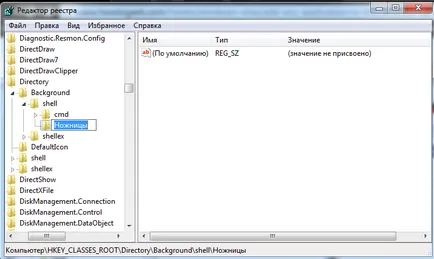
Adăugați aplicația la meniul clic dreapta
5. În continuare avem nevoie pentru a crea un profil pentru a rula aplicația. Faceți clic pe foarfece, faceți clic dreapta => Nou => Secțiunea

Adăugați aplicația la meniul clic dreapta
6. Să ne dea această secțiune numele de comandă
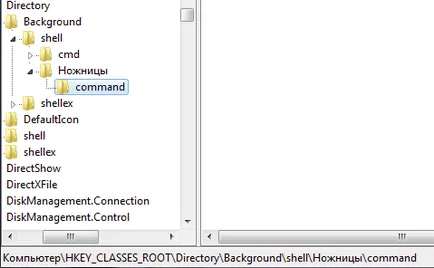
Adăugați aplicația la meniul clic dreapta
7. Trebuie să știm calea completă la aplicația pe care doriți să o adăugați în meniul contextual: găsi aplicația, faceți clic pe ea butonul din dreapta al mouse-ului => proprietăți => și copiați calea
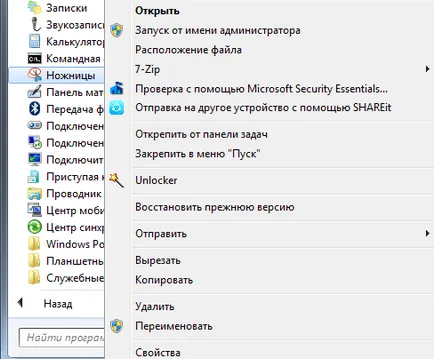
Adăugați aplicația la meniul clic dreapta
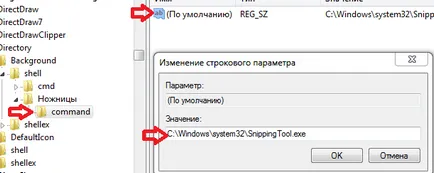
Adăugați aplicația la meniul clic dreapta
9. După check de confirmare pe desktop, avem: faceți clic pe un loc gol pe butonul din dreapta al mouse-ului și a vedea necesitatea aplicării în meniul contextual!
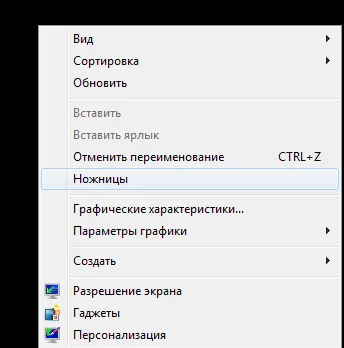
Adăugați aplicația la meniul clic dreapta
Când faceți clic în al cincilea paragraf „Create - secțiunea“ - puteți scrie imediat numele sau faceți clic pe butonul partiție creat al mouse-ului dreapta și selectați „Redenumire“
Și cum să facă același punct. dar numai în aplicația pentru desktop?
Ie Am un program pe care am cumpărat, dar aș dori eu să modifice anumite funcționale. Pentru a face acest lucru am nevoie de un element suplimentar pentru a faceți clic dreapta pe caseta text de editare a formularului.
Cu respect, Andrew